Kako nastaviti e-poštni program Thunderbird
V praksi vsi uporabniki interneta uporabljajo elektronska polja. Takšna poštna tehnologija vam omogoča, da takoj pošiljate in prejemate e-poštna sporočila. Za udobno uporabo tega sistema je bil ustvarjen program Mozilla Thunderbird. Za pravilno delovanje je potrebno nastaviti.
Nato bomo preučili, kako namestiti in konfigurirati Thunderbird.
Vsebina
Namestitev Thunderbirda
Prenesite Thunderbird z uradne strani s klikom na zgornjo povezavo in s klikom na "Prenos". Odprite preneseno datoteko in sledite navodilom za namestitev.


Po polni namestitvi programa ga odprite.
Kako konfigurirati Thunderbird nad IMAP
Najprej morate konfigurirati Thunderbird s protokolom IMAP. Zaženite program in kliknite na ustvariti račun - »E-pošta«.
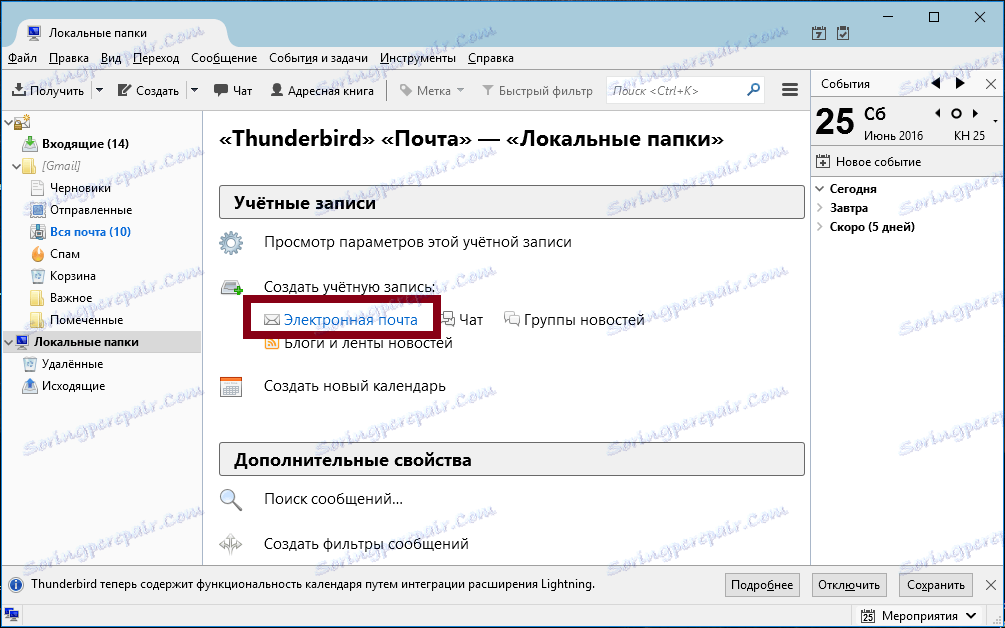
Naprej »Preskoči to in uporabite mojo obstoječo pošto«.
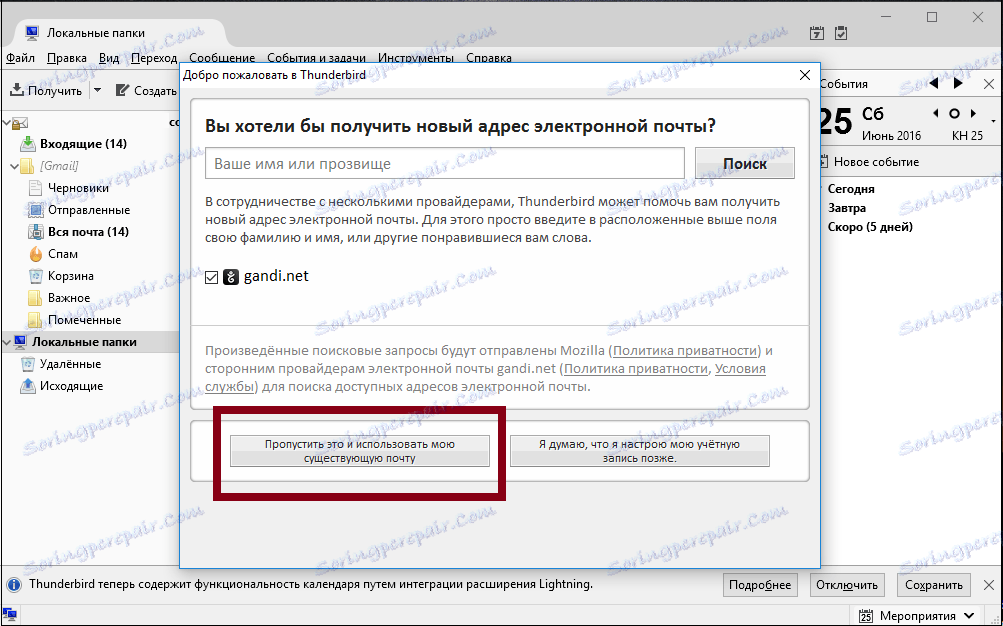
Odpre se okno in podpiramo ime, na primer Ivan Ivanov. Nato vnesite svoj trenutni e-poštni naslov in geslo. Kliknite »Nadaljuj«.
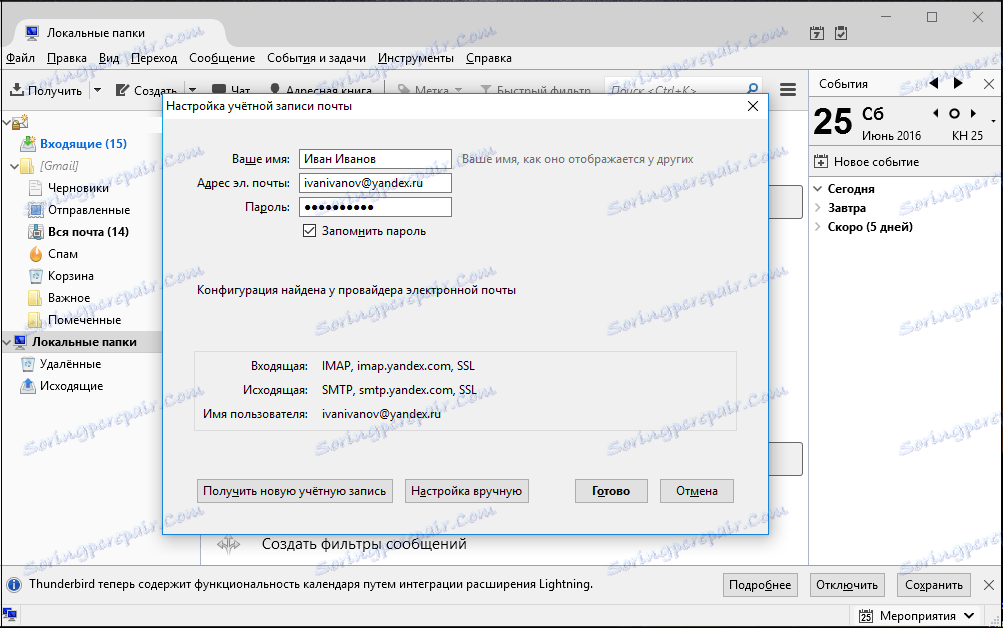
Izberite »Ročno konfiguriranje« in vnesite naslednje parametre:
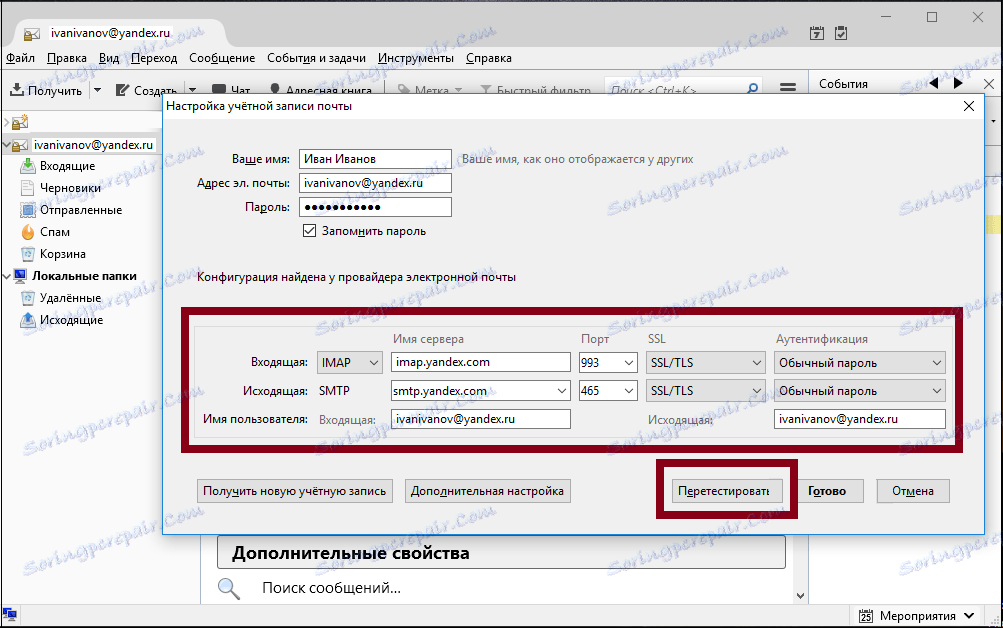
Za dohodno pošto:
• Protokol - IMAP;
• Ime strežnika - imap.yandex.ru;
• pristanišče - 993;
• SSL - SSL / TLS;
• Preverjanje pristnosti - Normalno.
Za odhodno pošto:
• ime strežnika - smtp.yandex.ru;
• pristanišče - 465;
• SSL - SSL / TLS;
• Preverjanje pristnosti - Normalno.
Nato podpiramo uporabniško ime - prijavo na Yandex, na primer, "ivan.ivanov".
Tukaj je pomembno, da določite del pred znakom "@", ker se nastavitev pojavi iz polja [email protected] . Če uporabljate "Yandex". Pošta za domeno ", je označen celoten e-poštni naslov v tem polju.
In kliknite »Test« - »Dokončaj«.
Sinhronizacija računa s strežnikom
Če želite to narediti, z desno miškino tipko odprite »Možnosti«.
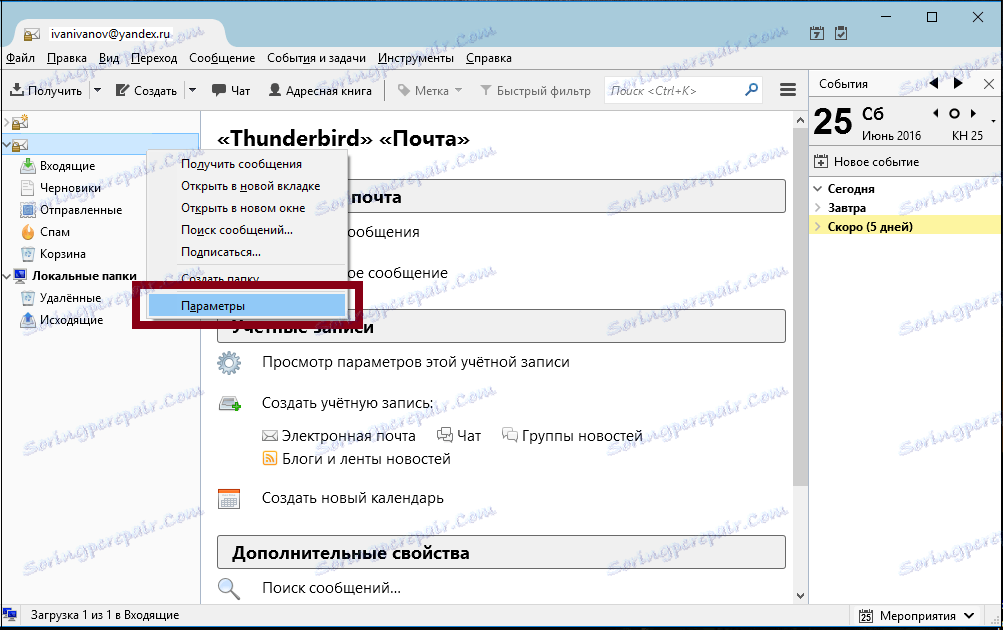
V razdelku »Nastavitve strežnika« v elementu »Ko brišete sporočilo« izberite vrednost »Premakni v mapo« - »Smeti«.
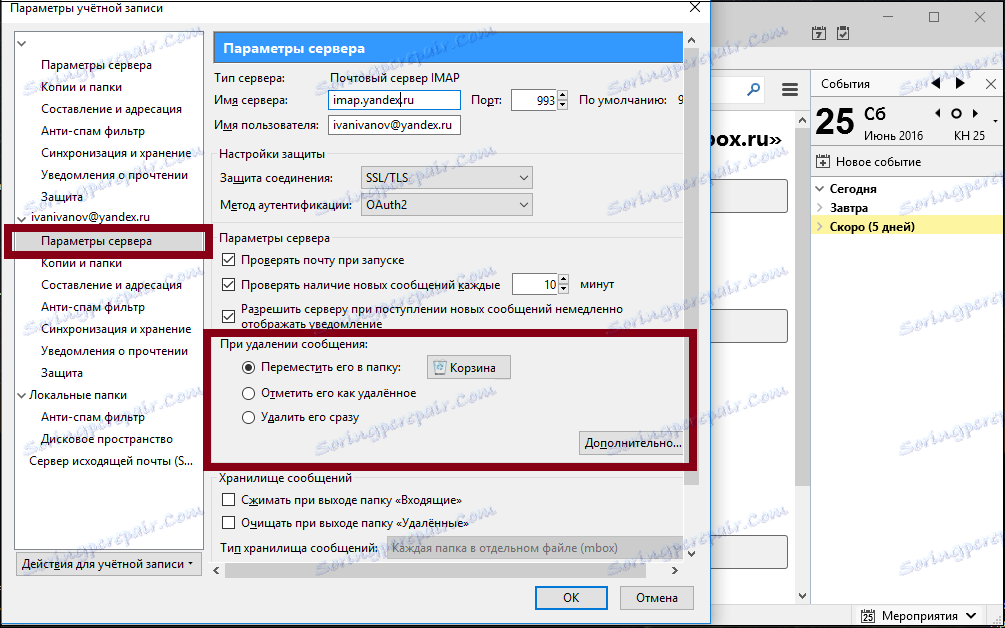
V razdelku »Kopije in mape« vnesite vrednost nabiralnika za vse mape. Kliknite »V redu« in znova zaženite program. To je potrebno za uporabo sprememb.
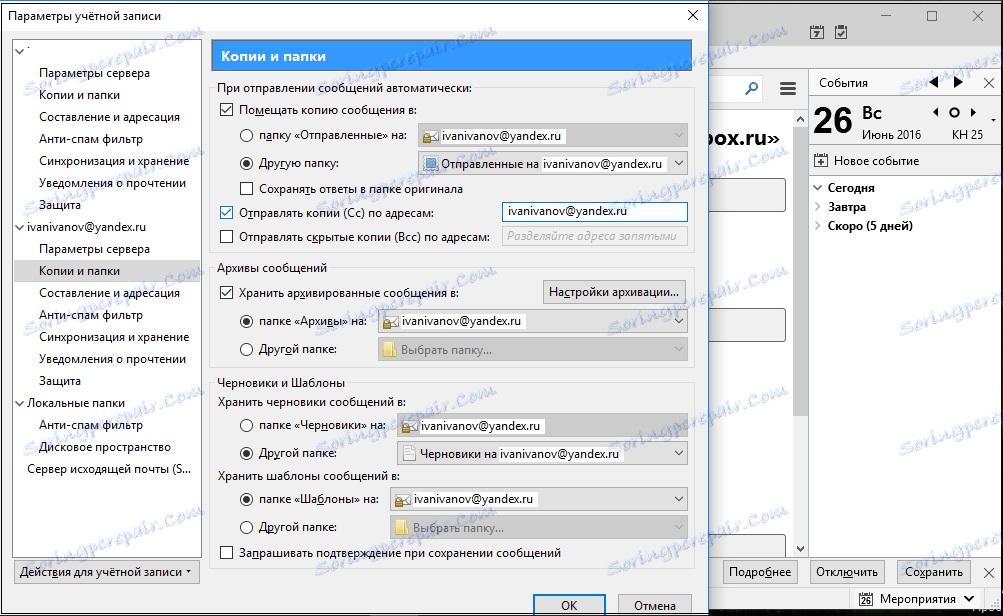
Tako smo se naučili, kako konfigurirati Thunderbird. To je zelo enostavno. Ta nastavitev je potrebna za pošiljanje in prejemanje e-pošte.